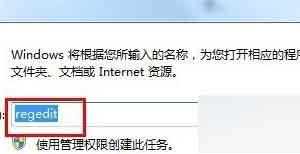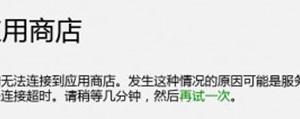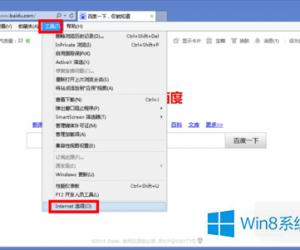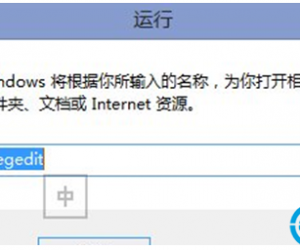win7语言栏ch删不掉怎么办 怎么删掉WIN7语言栏中的CH方法步骤
发布时间:2017-05-16 09:55:44作者:知识屋
win7语言栏ch删不掉怎么办 怎么删掉WIN7语言栏中的CH方法步骤。我们在使用电脑的时候,总是会遇到很多的电脑难题。当我们在遇到了win7电脑中的语言栏ch删除不掉的时候,我们应该怎么办呢?一起来看看吧。

1、首先大家点开CH会有个选项是选CH或EN,那就说明了EN(美国/英国英语)已经装进去了,可是默认语言栏里却没有EN,所以我们要做的就是再安装一次再删除;

2、首先打开控制面板;
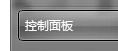
3、点击时钟语言和区域;
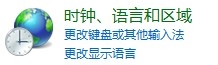
4、再点击区域与语言;
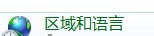
5、然后选键盘与语言;
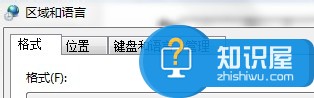
6、点击更改键盘;
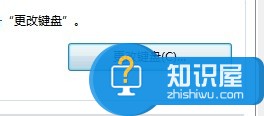
7、在已安装服务里点击添加;
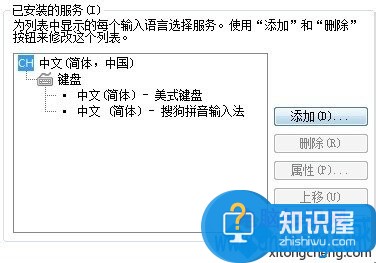
8、选择英语(美国)-键盘-美式键盘 然后添加;

9、之后就会出现CH目录和EN目录;xitongcheng.com
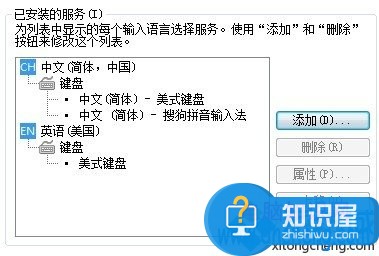
10、最后点击EN-删除-应用 就大功告成了。
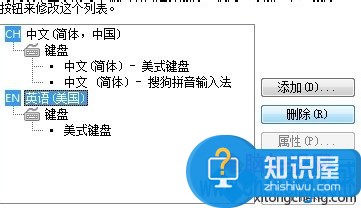
对于我们在遇到了这样的电脑难题的时候,我们就可以利用到上面给你们介绍的解决方法进行处理,希望能够对你们有所帮助。
知识阅读
软件推荐
更多 >-
1
 一寸照片的尺寸是多少像素?一寸照片规格排版教程
一寸照片的尺寸是多少像素?一寸照片规格排版教程2016-05-30
-
2
新浪秒拍视频怎么下载?秒拍视频下载的方法教程
-
3
监控怎么安装?网络监控摄像头安装图文教程
-
4
电脑待机时间怎么设置 电脑没多久就进入待机状态
-
5
农行网银K宝密码忘了怎么办?农行网银K宝密码忘了的解决方法
-
6
手机淘宝怎么修改评价 手机淘宝修改评价方法
-
7
支付宝钱包、微信和手机QQ红包怎么用?为手机充话费、淘宝购物、买电影票
-
8
不认识的字怎么查,教你怎样查不认识的字
-
9
如何用QQ音乐下载歌到内存卡里面
-
10
2015年度哪款浏览器好用? 2015年上半年浏览器评测排行榜!